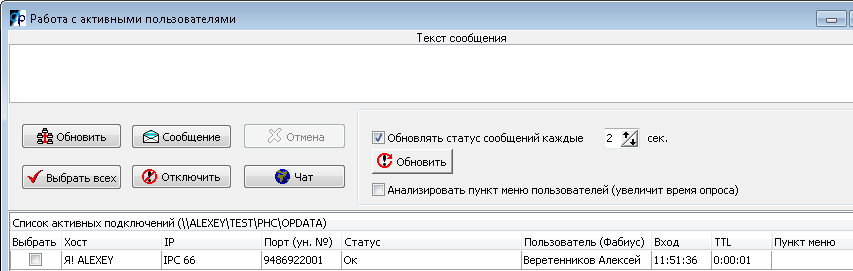Разделение чисел на разряды(на экране), Разделение чисел на разряды(при печати) – существует возможность отделить тысячи от сотен при выводе чисел на экран и на печать (10 000 вместо 10000). Для этого установите параметр «Разделение чисел на разряды(при печати)» и/или «Разделение чисел на разряды(при печати)» в значение «Да».
Доступность добавления записи в таблицах по стрелке вниз – во всех документах и справочниках записи добавляются по клавише F6. Существует возможность добавлять записи в документах простым нажатием на стрелочку вниз, это ускоряет ввод. Для того, чтобы режим добавления по стрелке вниз включился, установите в «Да» этот параметр
Закрепление колонок аналитики в оборотной ведомости – просмотр оборотно-сальдовой ведомости доступен из большинства модулей. Оборотно-сальдовая ведомость по всем счетам доступна из Главной книги – Обороты и проводки – Оборотные ведомости – Бухгалтерский учет – Обобщенные – Синтетика – выбираем интересующий месяц, выбираем интересующий счет (или ALT+F2 – все счета) – F4 просмотр аналитик счета – F2 выбор аналитики.
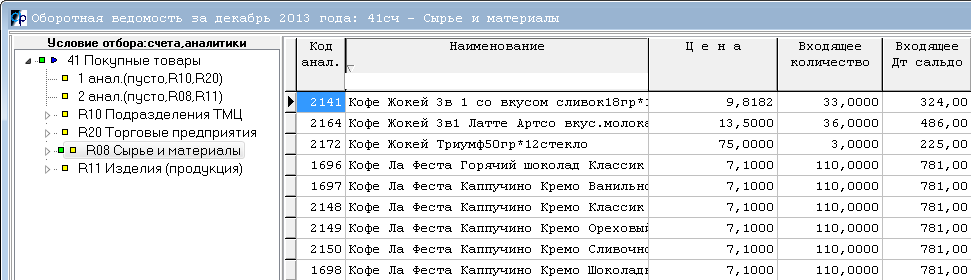
Установив параметр Закрепление колонок аналитики в оборотной ведомости в значение «Да» мы закрепим первые две колонки оборотной ведомости «Код аналитики» и «Наименование» таким образом, что при движении вправо по оборотке эти колонки не будут сдвигаться и будут все время оставаться на экране. Снять закрепление колонок или установить вновь можно по горячей клавише ALT+F6. Для того, чтобы скрыть левую часть выбора аналитики («Условие отбора: счета, аналитики») стоя в правой части нажмите F7 (для отображения списка аналитик вновь нажмите F7).
Cводные запросы, доступность компонента PivotTable – очень удобный инструмент для отображения сводных таблиц, содержащих самую разнообразную информацию. Для использования PivotTable у вас должен быть установлен компонент Microsoft Office 2000 (желательно Microsoft Office 2003) – Office Web components.
Любые сведения в комплексе «Фабиус» (например, Производство – Сведения – О выработке и браке – о выработке - по изделиям ) представляются в виде сводной таблицы.
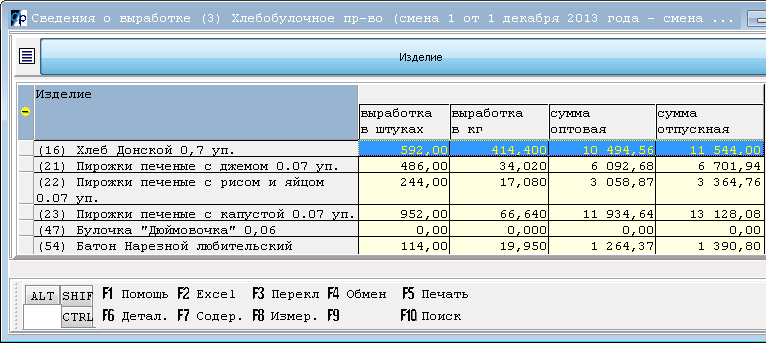
Для экспорта данных из сводной таблицы в Excel или PivotTable нажмите F2.
Для возможности использования компонента PivotTable установите текущий параметр в «Да». Кроме этого установите параметр «Имя источника данных ODBC (Visual Foxpro)», закладка Налогоплательщик
Длина списка сохраненных поисковых значений при поиске теста – поиск текста в любой таблице комплекса осуществляется по клавише F10.
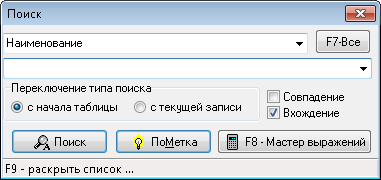
По F9 в окне поиска можно раскрыть список сохраненных поисковых значений, т.е. текст, который вы искали некоторое время назад. Текущий параметр устанавливает глубину этого списка. По умолчанию сохраняется 10 поисковых значений.
Логические значения в таблицах в виде СheckBox или Да/Нет ? – при значении «Да» этого параметра логические значения в таблицах комплекса представляются в виде «CheckBox», т.е. в виде пустого квадратика при отрицательном значении ![]() и в виде квадратика с галочкой внутри него – при положительном значении логического переключателя в таблицах
и в виде квадратика с галочкой внутри него – при положительном значении логического переключателя в таблицах ![]() .
.
Если текущий параметр установить в «Нет», то логические значения в таблицах будут представляться точно так же, как и значения текущего параметра – в виде значения «Да» или «Нет».
Игнорирование точек останова в интерпретаторе – в программном комплексе разработан внутренний язык программирования. Большинство функций и процедур фабиуса написаны на этом языке. Вы можете просмотреть эти функции, выбрав в горизонтальном меню Сервис – Мастер выражений – Функции. У функций выделенных красным цветом вы можете увидеть текст и даже изменить его.
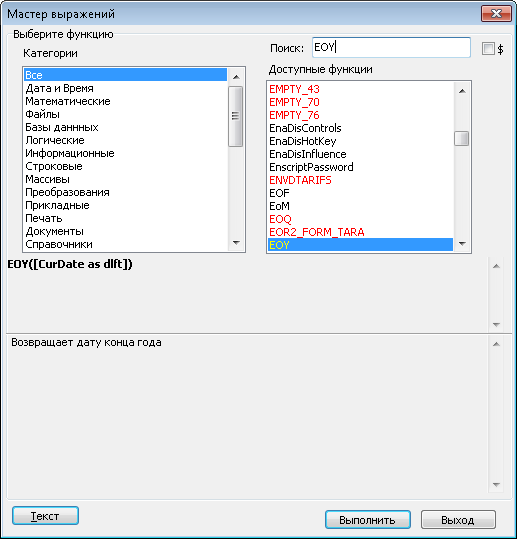
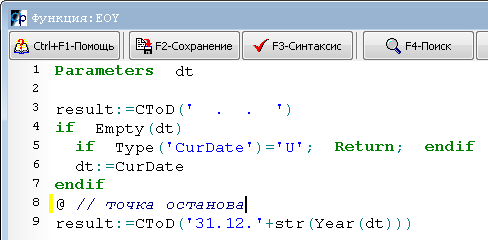
Таким образом, вы можете изменять существующие и добавлять свои новые функции в комплекс. Для отладки функций пользуйтесь точкой останова «@».
Если интерпретатор при выполнении функции наткнется на точку останова, то выполнение функции прервется и откроется отладчик, где вы можете увидеть значения любых переменных в текущий момент времени.
Чтобы отключить все точки останова установите текущий параметр в «Да».
Предупреждения при синтаксическом анализе в интерпретаторе – при изменении текста программы, например в функциях, обязательно нужно сделать синтаксический анализ текста для поиска ошибок. Это делается по клавише F3.
Если текущий параметр установлен в «Нет» клавиша проверки синтаксиса выглядит так: ![]()
Если вы хотите видеть предупреждения интерпретатора при проверке синтаксиса (например, «Переменная Х не объявлена») установите данный параметр в «Да», тогда клавиша проверки будет выглядеть так: ![]()
"Умный редактор" – «умный редактор» текста программы умеет выделять ключевые слова, комментарии. Умеет двигать выделенный текст вправо CTRL+L и влево CTRL+K.
Кнопки и иконки – параметр может клавиш принимать следующие значения:
«Панели кнопок» – включаются подсказки функциональных клавиш в нижней части экрана, действующих в текущем документе (их можно выбрать мышью).
![]()
«Панели иконок» – дополнительные иконки для работы с документом в верхней части экрана

«Панелей кнопок и иконок» – включает и подсказки функциональных клавиш и иконки.
Имя внешнего редактора текстов – вы можете подключить любой внешний редактор для полноэкранного редактирования текста. Укажите в этом параметре полный путь и имя ехе-файла редактора.
По умолчанию (по клавише F7 из полноэкранного просмотра) вы можете редактировать текст во внешних редакторах Word и в WordPad. После редактирования в них текста сохраните документ, закройте внешний редактор и выберите пункт «Загрузка текста после редактирования».
Включать возможность удаленного отключения и приема-отправки сообщений (SrvSocket) при загрузке – если на всех компьютерах вашей сети включен этот параметр и установлен протокол TCP/IP вы можете отправлять любому пользователю (или всем сразу) сообщение или отключать их от комплекса.